我的世界地图下载步骤是什么?哪里可以找到地图资源?
游客 2025-03-20 14:57 分类:游戏知识 19
对于《我的世界》这款游戏的玩家而言,探索各种独特的地图可以极大地丰富游戏体验。但很多新手玩家可能不清楚如何下载和安装游戏地图。本文将以清晰的步骤详细指导您完成地图的下载和安装,并为您推荐一些可以找到丰富资源的平台。
下载安装我的世界地图的基本步骤
1.确认游戏版本
确认你的《我的世界》游戏版本与要下载的地图版本兼容。不同版本的地图可能无法在不同版本的游戏中正常使用。
2.找到地图资源
在下载地图之前,你需要获取地图资源文件。这通常是一个`.zip`格式的文件。以下是几个知名的下载资源平台:
[MinecraftForum](https://www.minecraftforum.net/):世界最大的《我的世界》社区论坛,有众多玩家分享的自制地图。
[CurseForge](https://www.curseforge.com/minecraft/mcmods):一个权威的Minecraft模组和地图分享网站。
[PlanetMinecraft](https://www.planetminecraft.com/):提供大量Minecraft相关的资源和创意内容。
3.下载地图文件
在找到合适的地图资源后,点击下载按钮,并将地图文件保存到你的电脑中。
4.安装地图
1.打开《我的世界》游戏目录下的`saves`文件夹。
2.将下载的`.zip`地图文件解压(如果尚未解压)。
3.将解压后的地图文件夹复制到`saves`文件夹内。
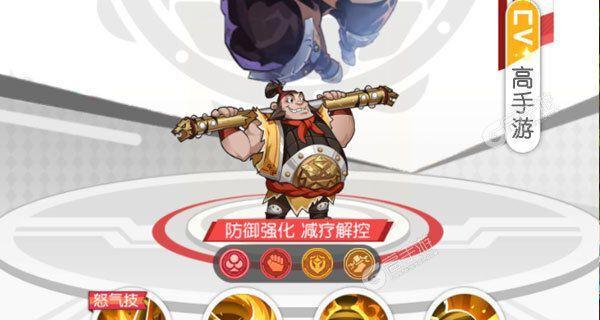
5.加载地图
1.启动《我的世界》,选择“单人游戏”。
2.在主界面选择“打开世界”,找到刚才复制到`saves`文件夹内的地图名称。
3.点击该地图并进入游戏。

常见问题与解决方案
问题一:地图下载不了怎么办?
解决方案:检查网络连接是否正常,或尝试重新下载。如果问题依旧,请在下载论坛发帖寻求帮助。
问题二:游戏版本与地图不兼容如何解决?
解决方案:下载与你的游戏版本相匹配的地图版本。若没有适配版本,可能需要等待作者更新或寻找其他地图。
问题三:地图文件夹内没有任何文件,如何处理?
解决方案:可能下载文件时出现了错误。建议检查下载的文件是否完整,或重新下载。如果是从第三方网站下载,确保来源的可靠性。

扩展如何找到个性化地图?
你可以在游戏社区和相关网站寻找个性化地图。如果你对《我的世界》的建筑或游戏性强的地图感兴趣,建议加入专门的游戏主题QQ群或微信群,参与交流,获取更多定制化地图资源。
有些地图开发者会发布在[YouTube](https://www..com/)和[Twitch](https://www.twitch.tv/)等视频直播平台,他们的视频展示和直播中通常会提到地图资源的下载链接。
综合以上,下载和安装《我的世界》地图大致分为确认游戏版本、寻找资源、下载地图文件、安装地图、加载游戏几个步骤。宁缺毋滥,找到丰富有趣的地图资源,能让你的游戏体验再次升级。同时,确保从可信赖的网站下载地图文件,以免遭受病毒或恶意软件的威胁。
版权声明:本文内容由互联网用户自发贡献,该文观点仅代表作者本人。本站仅提供信息存储空间服务,不拥有所有权,不承担相关法律责任。如发现本站有涉嫌抄袭侵权/违法违规的内容, 请发送邮件至 3561739510@qq.com 举报,一经查实,本站将立刻删除。!
相关文章
- 类似小糖人的手游推荐? 2025-04-03
- 量子坐骑掉率如何查询?获取方法是什么? 2025-04-03
- 魔兽世界阿加曼遗物获取方法是什么? 2025-04-03
- 洛克王国海兰实战的策略是什么? 2025-04-02
- 绝地求生红色旗袍皮肤获取途径? 2025-04-02
- 绝地求生中黑角头饰如何获得?获取黑角头饰的途径有哪些? 2025-04-02
- 魔导朋克手游推荐角色有哪些?哪些角色最强大? 2025-04-02
- 部队文艺适合哪些手游推荐?如何选择合适的游戏? 2025-04-02
- 搜索
- 最新文章
-
- 王者荣耀未上过王者该如何提升?有哪些有效策略?
- 梦幻西游3星归墟神器的市场价格是多少?
- 逆水寒手游中专业学习内容有哪些?选择专业的技巧是什么?
- 梦幻西游跑一票任务能获得多少帮贡?如何快速完成跑票任务?
- 荣耀王者推荐使用哪些手机游戏?适合荣耀王者的手机游戏有哪些?
- 王者荣耀2.1万西施多少钱?西施皮肤的获取途径是什么?
- 哪些策略性手游已经下架?下架的原因是什么?
- 王者荣耀瑶云中君多少钱?购买方式是什么?
- 哪些手游提供了造出行工具的玩法?这些游戏的特点是什么?
- 原神魔法大师的详细信息在哪里查看?
- 我的世界中碎梦的正确方法是什么?碎梦后会有什么效果?
- 绝地求生雪地门卡技巧是什么?如何设置?
- 三国杀破界方法是什么?有哪些技巧?
- 王者荣耀退款金额有限制吗?如何申请全额退款?
- 在王者荣耀中如何单挑主宰?
- 热门文章
- 热评文章
-
- 弹壳特攻队最强装备怎么选?攻略要点有哪些?
- 如何获取弹力果冻果冻币?获取过程中有哪些常见问题?
- 弹力果冻新手如何选择宠物?培养宠物有哪些技巧?
- 弹力果冻血型的作用是什么?如何正确使用?
- 当代人生快速继承家产方法一览?如何合法高效地处理继承事宜?
- 当火车鸣笛三秒架子上的日记本密码一览?如何快速找到密码?
- 刀剑神域黑衣剑士王牌宝箱位置坐标在哪里?如何快速找到所有宝箱?
- 刀剑神域黑衣剑士王牌抽奖保底次数是多少?如何查看?
- 刀剑神域黑衣剑士王牌公会商店购买攻略?如何获取稀有道具?
- 刀剑神域黑衣剑士如何进行王牌伙伴远征攻略?
- 刀剑神域黑衣剑士王牌结晶属性有哪些?如何查看和使用?
- 刀剑神域黑衣剑士王牌食人花怎么打?攻略要点有哪些?
- 刀剑神域黑衣剑士王牌维斯格怎么打?攻略要点有哪些?
- 道友请留步各种族解析是什么?如何深入理解游戏中的种族特性?
- 道友请留步2023开服时间表是怎样的?最新更新一览?
- 热门tag
- 标签列表

